PODxtを使ったエフェクトの後掛けについて。
前にDirectMonitoring (リンク付)について書いているので参考までに。
その際は、オーディオインターフェイスに
エフェクト機能が無いことを前提に書きました。
今度はPODを使って素の音を録音し、後でPODのエフェクトを掛ける方法です。

せっかく、オーディオインターフェイス&エフェクト機材なので
その便利さを使い切りましょう。
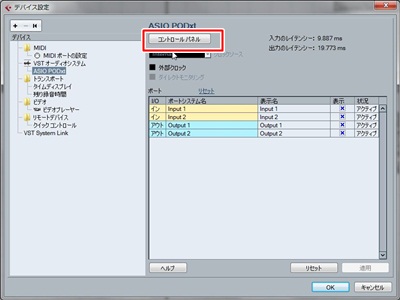
まずは、DAWの設定です。
Cubaseのデバイス設定からコントロールパネルを開きます。
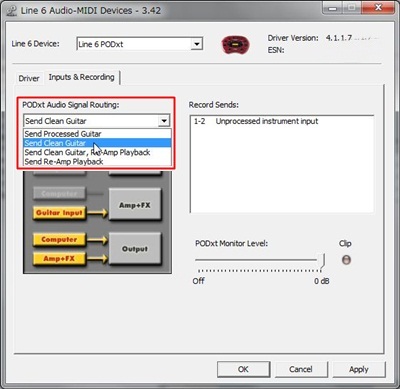
ここでPODxtの設定を変更します。
赤い枠にある PODxt Audio Signal Routing の設定を行います。
通常は一番上にある「Send Processed Guitar」です。
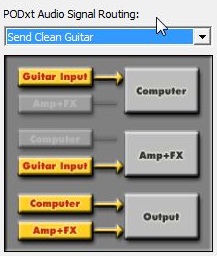
Cubase等のDAWに原音をそのまま録音するときは
「Send Clean Guitar」を選択します。
この設定では、モニターから聞こえてくる音は
PODxtのエフェクター音ですが、Cubaseに録音される音は原音。
つまり素の音が録音されます。
弾くときにはエフェクト音で気分良く、
録音された音は素の音という環境の構築完了です。
オーディオインターフェイス機能のみの機材では
原音を録音するには素の音で弾かなければなりません。
これで DirectMonitoring の時に書いたように
後で如何様にもエフェクトを掛けたり、変更することができます。
ここから、ハードウェアエフェクトとしてのPODxtが活躍します。
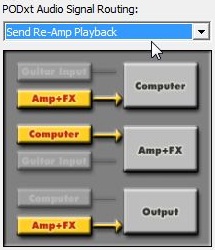
今度は「Send Re-Amp Playback」に設定を変更します。
この設定では、Cubase等のDAWからの音にPODxtのエフェクトが
加えられてモニターから聞こえてきます。
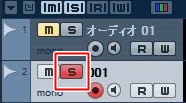
このままでは、オケ全てにエフェクトが掛かってしまいます。
なので、上のキャプチャのように「S」ソロボタンを押して
エフェクトを掛けたいトラックのみを再生します。
再生しながらPODxtでエフェクトを決めて、エフェクト設定ができたら
録音用に別のトラックを作成してに録音しましょう。
PODを持っている方はPODFarm2も手元にある方が多いと思いますが
この方法も一つの手です。
GearBoxを使うのも良いかも知れません。
私の環境ではGearBoxが単体では動作するのですが
VSTとしては使えません。Cubaseがフリーズしてしまうのです。
これは少し不便です。
最後に、PODのASIOドライバの設定ですが
ASIO Settings の Default Buffer Size :256 で
入力のレイテンシが 10msを切るくらいです。
Default Bit Depth は 16bit.24bit.32bitから
選択できますが、本国のLine6に問い合わせたところ
PODxtの内部処理は「44.1kHz/24bit」だそうです。
16bitと32bitの設定では24bitからそれぞれに
変換することになるので、24bitの設定が良いかもしれません。


